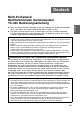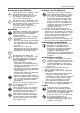Deutsch z Bevor Sie dieses Produkt verwenden, lesen Sie unbedingt die Sicherheitsmaßregeln durch, und stellen Sie richtige Verwendung dieses Produkts sicher. z Das Multi-PJ-Kamerasystem wird in Kombination mit einem Projektor eingesetzt. Für Sicherheitsmaßregeln und Einzelheiten über die Bedienung siehe die mit dem Projektor mitgelieferte Anwenderdokumentation.
Sicherheitsmaßregeln Wir danken Ihnen für die Wahl dieses CASIO-Produkts. Bitte lesen Sie diese Sicherheitsmaßregeln vor der Verwendung des Geräts unbedingt durch. Nachdem Sie diese Bedienungsanleitung durchgelesen haben, bewahren Sie sie für zukünftige Nachschlagezwecke gut auf.
Sicherheitsmaßregeln ● Verwendung des Blitzlichts Zünden Sie niemals das Blitzlicht, wenn die Möglichkeit besteht, dass sich brennbare oder explosive Gase in der Luft befinden. Anderenfalls besteht Feuer- und Explosionsgefahr. Zünden Sie niemals das Blitzlicht, wenn Sie dieses auf eine Person richten, die ein Kraftfahrzeug lenkt. Anderenfalls kann diese Person das Sehvermögen momentan verlieren, wodurch es zu einem Unfall kommen kann.
Sicherheitsmaßregeln Der Akku wurde speziell für die Verwendung mit einer Digitalkamera von CASIO ausgelegt. Falls Sie den Akku für eine andere Anwendung zu verwenden versuchen, kommt es zu Beschädigungsgefahr des Akkus, zu reduziertem Leistungsvermögen und zu verkürzter Lebensdauer. Beachten Sie immer die folgenden Vorsichtsmaßregeln, wenn Sie den Akku verwenden. Anderenfalls besteht Überhitzungsgefahr des Akkus bzw. Feuer- und Explosionsgefahr.
Sicherheitsmaßregeln ● Anschlüsse Schließen Sie nur das vorgeschriebene und mitgelieferte Zubehör an die Anschlüsse des Stativs und der Kamera an. Der Anschluss anderer Geräte führt zu Feuer- und Stromschlaggefahr. ● Instabiler Aufstellungsort Stellen oder belassen Sie das Stativ oder die Kamera niemals auf einem hohen Bücherregal oder auf einer instabilen oder geneigten Fläche.
Vorsichtsmaßregeln für die Bedienung PJ-Kamera und PJ-Kamera-Stativ Achten Sie darauf, dass die PJ-Kamera und das PJ-Kamera-Stativ als Satz ab Werk versandt werden und für den Verkauf und die Verwendung als Satz ausgelegt sind. Richtiger Betrieb in einer anderen Konfiguration kann nicht gewährleistet werden. PJ-Dokumentenbühne z z Schreiben Sie niemals auf der Dokumentenbühne, und achten Sie darauf, dass diese nicht zerkratzt oder sonst wie beschädigt wird.
Vorsichtsmaßregeln für die Bedienung z Beruhend auf dem Farbtyp des Originals und seinem Layout, stellt die PJ-Kamera automatisch fest, ob es sich bei dem Original um ein Monochrom- oder Farbbild handelt, worauf einer der folgenden Bildbetonungsprozesse ausgeführt wird. • Monochromes Original: Betonung des Kontrasts usw.
Vorsichtsmaßregeln für die Bedienung Vorsichtshinweise zum Multi PJ-Anfangsmodus Die PJ Camera Software verfügt über zwei Anfangsmodi: Multi PJ und Business Document. Beachten Sie die nachfolgenden Vorsichtshinweise, wenn der Multi PJ-Anfangsmodus verwendet wird. z Die nachfolgende Tabelle zeigt das empfohlene Setup für jeden Typ von Objekt, das in dem Document Camera Mode (Dokumentenkameramodus) und dem Scanner Mode (Scannermodus) aufgenommen wird.
Vorsichtsmaßregeln für die Bedienung Einpacken der Ausrüstung in die Tragetasche Wenn Sie die Ausrüstung in die Tragetasche einpacken, unbedingt vorher die PJ-Kamera von dem PJ-Kamera-Stativ abnehmen, und die Kamera in das dafür ausgelegte Fach der Tragetasche einsetzen. Dadurch wird die PJ-Kamera vor Stößen während des Transports geschützt. Sonstige Vorsichtsmaßregeln Die Kamera und das Stativ sind aus Präzisionskomponenten hergestellt.
Vorsichtsmaßregeln für die Bedienung ● Vermeiden Sie die Verwendung des Systems unter den folgenden Bedingungen. Solche Bedingungen führen zu Fehlbetrieb und Beschädigung der Systemkomponenten. • Stellen Sie niemals schwere Gegenstände auf einer der Systemkomponenten ab. • Stecken Sie niemals Fremdmaterial in die Systemkomponenten, und achten Sie darauf, dass solches Fremdmaterial nicht in die Systemkomponenten eindringt.
Inhalt Inhalt Sicherheitsmaßregeln.........................................................................................G-2 Vorsichtsmaßregeln für die Bedienung...............................................................G-6 Merkmale des Multi-PJ-Kamerasystems ..........................................................G-12 Anwenderdokumentation des Multi-PJ-Kamerasystems ..................................G-13 Auspacken ....................................................................................
Merkmale des Multi-PJ-Kamerasystems Bei dem Multi-PJ-Kamerasystem handelt es sich um ein Präsentationswerkzeug, das Sie Bilder von Dokumenten, den Inhalt eines Whiteboards oder andere Objekte für die Projektion und Speicherung auf Ihrem Computer aufnehmen lässt. Echtzeit-Projektion von Dokumenten und Objekten Legen Sie einfach ein Dokument auf dem PJ-Kamera-Stativ ab, und die PJ-Kamera nimmt dieses automatisch auf, worauf ein klares Bild mit hoher Auflösung projiziert wird.
Anwenderdokumentation des Multi-PJ-Kamerasystems Das Multi-PJ-Kamerasystem wird mit der folgenden Anwenderdokumentation geliefert. Titel der Anwenderdokumentation Beschreibung Anfangsmodus* Multi-PJ-Kamera/ Multifunktionales Kamerasystem YC-430 Bedienungsanleitung (diese Anleitung) In dieser Anleitung werden die grundlegenden Bedienungsschritte für das Multi-PJ-Kamerasystem erläutert.
Auspacken Wenn Sie dieses Produkt auspacken, achten Sie darauf, dass alle nachfolgend aufgeführten Artikel in der Verpackung enthalten sind. PJ-Digitalkamera Lithiumakku (NP-40) USB-Station PJ-Kamera-Stativ Kamerahalterung Netzgerät (AD-A50150S) und Netzkabel Die Form des Steckers hängt von Ihrem geografischen Gebiet ab.
Verwendung der CASIO CD-ROM In diesem Abschnitt ist erläutert, wie Sie die PJ Camera Software von der mit diesem Produkt mitgelieferten CASIO CD-ROM installieren können. Er beschreibt auch, wie Sie den Inhalt der als PDF-Datei ausgeführten Anwenderdokumentation anzeigen können, die ebenfalls auf dieser CD-ROM enthalten ist. PJ Camera Software Sie sollten die PJ Camera Software auf Ihrem Computer installieren, bevor Sie versuchen, das PJKamera-Stativ und den Projektor an diesen anzuschließen.
Verwendung der CASIO CD-ROM Anwenderdokumentation (PDF) Um den Inhalt der im PDF-Format gehaltenen Dateien der Anwenderdokumentation lesen zu können, müssen Sie Adobe® Reader® auf Ihrem Computer installiert haben. Falls Adobe Reader nicht bereits auf Ihrem Computer installiert ist, müssen Sie diesen auf Ihrem Computer installieren. Sie können eine kostenlose Kopie von Adobe Reader von der folgenden Webseite herunterladen: URL http://www.adobe.
Multi-PJ-Kamerasystem Nachfolgend ist die grundlegende Konfiguration des Multi-PJ-Kamerasystems dargestellt. PJ-Kamera Computer Projektor RGB-Kabel USB-Kabel PJ-Kamera-Stativ PJ Camera Software PJ-Kamera Bei der PJ-Kamera handelt es sich um eine vielseitige Digitalkamera, die Sie für die Aufnahme von Bildern von Papierdokumenten oder Objekten verwenden und danach mit dem Projektor projizieren können. Der Betrieb der PJ-Kamera wird hauptsächlich von der PJ Camera Software gesteuert.
Allgemeine Anleitung (PJ-Kamera-Stativ) Das PJ-Kamera-Stativ kann für den Transport und die Lagerung in eine kompakte Konfiguration zusammengeklappt werden. Nachfolgend ist dargestellt, wie das PJ-Kamera-Stativ in der ausgeklappten Konfiguration mit angebrachter PJ-Kamera aussieht. 2 1 5 3 6 7 8 9 bk bl 4 z Für Informationen über das Auseinanderklappen und Zusammenklappen des PJ-Kamera-Stativs und das Anbringen der PJ-Kamera auf dem Stativ siehe „Einrichtung des PJ-Kamera-Stativs“ (Seite G-22).
Allgemeine Anleitung (PJ-Kamera-Stativ) 1 PJ-Kamera 2 Kamerahalter Bringen Sie hier die PJ-Kamera an dem PJ-Kamera-Stativ an. Gurthalter Setzen Sie den Gurt der PJ-Kamera in den Halter ein. [CAMERA RELEASE] (Kameraentriegelung) Verschieben Sie die Entriegelung, wenn Sie die PJ-Kamera von dem Stativ abnehmen möchten. Ansicht von oben * Sie müssen die Kamerahalterung an der PJ-Kamera anbringen, bevor Sie diese an dem Kamerahalter befestigen können. Für weitere Informationen siehe Seite G-24.
Einrichtung des Multi-PJ-Kamerasystems In diesem Abschnitt ist erläutert, wie Sie das Multi-PJ-Kamerasystem für den Betrieb einrichten können. Einrichten der PJ-Kamera Setzen Sie als Erstes den Akku in die Kamera ein und laden Sie dann den Akku. 1. Öffnen Sie den Akkufachdeckel. Die Abdeckung leicht andrücken und in Pfeilrichtung aufschieben. 2. Setzen Sie den Akku in die Kamera ein. 3. Schließen Sie den Akkufachdeckel. 4. Schließen Sie die USB-Station an eine Netzdose an.
Einrichtung des Multi-PJ-Kamerasystems Konfigurieren von Anzeigesprache, Datum und Uhreinstellungen [ON/OFF] (Strom) [ ] [ ] [ ] [ ] [SET] [BS] Die Einstellungen auf dieser Seite sind vorzunehmen, wenn Sie die Kamera nach dem Kauf zum ersten Mal einschalten. 1. Schalten Sie die Kamera mit [ON/OFF] ein. 2. Mit [S], [T], [W] und [X] die gewünschte Sprache wählen und [SET] drücken. 3. Mit [S], [T], [W] und [X] die Zone wählen, in der die Kamera verwendet wird, und [SET] drücken. 4.
Einrichtung des Multi-PJ-Kamerasystems Einrichtung des PJ-Kamera-Stativs Auseinanderklappen des PJ-Kamera-Stativs Für den Transport und die Lagerung können Sie das PJ-Kamera-Stativ in eine kompakte Konfiguration zusammenklappen. Verwenden Sie den folgenden Vorgang, um das Stativ für die Verwendung auseinanderzuklappen. 1. Bei auf einer flachen, stabilen Unterlage abgestelltem PJ-Kamera-Stativ, heben Sie die Armeinheit an, bis sich diese im rechten Winkel zur Bühneneinheit befindet.
Einrichtung des Multi-PJ-Kamerasystems 2. Öffnen Sie die Seitentafeln der Dokumentenbühne. 3. Klappen Sie den Kamerahalter aus der Armeinheit. z Öffnen Sie den oberen Abschnitt der Armeinheit, bis diese richtig einrastet. z Der Kamerahalter sollte parallel zur Dokumentenbühne angeordnet sein.
Einrichtung des Multi-PJ-Kamerasystems Anbringen der PJ-Kamera an dem PJ-Kamera-Stativ 1. Achten Sie darauf, dass die PJ-Kamera ausgeschaltet ist. 2. Bringen Sie die Kamerahalterung an der Unterseite der PJ-Kamera an. 3. Bringen Sie die PJ-Kamera an dem Kamerahalter des PJ-Kamera-Stativs an. z Benutzen Sie eine Münze oder ein ähnliches Objekt, um die Schraube der Kamerahalterung richtig festzuziehen.
Einrichtung des Multi-PJ-Kamerasystems Anschließen des Netzgerätes an das PJ-Kamera-Stativ Verwenden Sie nur das mit dem Multi-PJ-Kamerasystem mitgelieferte Netzgerät für dessen Stromversorgung. z Falls das Netzgerät an das PJ-Kamera-Stativ angeschlossen ist, wird der Akku der an dem Stativ angebrachten PJ-Kamera aufgeladen, wenn die Kamera ausgeschaltet ist. Das Aufladen wird dadurch angezeigt, dass die [CHARGE]-Kontrollleuchte leuchtet.
Einrichtung des Multi-PJ-Kamerasystems Zusammenklappen des PJ-Kamera-Stativs Führen Sie die nachfolgend beschriebenen Schritte aus, um das PJ-Kamera-Stativ für den Transport und die Lagerung zusammenzuklappen. Achten Sie darauf, dass Sie das PJ-Kamera-Stativ auch zusammenklappen können, ohne die PJ-Kamera zu entfernen. 1. Stellen Sie sicher, dass die PJ-Kamera und die Stativleuchte ausgeschaltet sind. Trennen Sie das USB-Kabel und das Netzgerät von dem PJ-Kamera-Stativ ab.
Einrichtung des Multi-PJ-Kamerasystems Anschluss von Komponenten des Multi-PJ-Kamerasystems z Stellen Sie sicher, dass die PJ Camera Software auf Ihrem Computer installiert ist, bevor Sie die folgenden Vorgänge auszuführen versuchen. Nachdem Sie die PJ Camera Software auf Ihrem Computer installiert haben, schließen Sie das PJKamera-Stativ, den Computer und den Projektor gemäß nachfolgender Abbildung an.
Einrichtung des Multi-PJ-Kamerasystems z Bestimmte CASIO Produkte (Datenprojektor XJ-S36/XJ-S46 usw.) können direkt an einen PJKamerastand mit installierter PJ-Kamera angeschlossen werden. Näheres zum Anschließen dieser Produkte an das YC-430 finden Sie in deren Benutzerdokumentationen. Testen des Multi-PJ-Kamerasystems Nachdem Sie die PJ Camera Software installiert und alle Komponenten angeschlossen haben, können Sie mit Hilfe der folgenden Schritte das Multi-PJ-Kamerasystem auf richtigen Betrieb testen.
Einrichtung des Multi-PJ-Kamerasystems 5. Wählen Sie „Multi PJ“, und klicken Sie dann die [OK]-Schaltfläche an. z Dadurch erscheint das Dialogfeld für die Kamerapositions-Einstellung. Wenn die PJ-Kamera korrekt positioniert ist, wird die Kamerapositions-Einstellung automatisch durchgeführt, worauf das Dialogfeld wieder geschlossen wird. z Wenn die PJ-Kamera nicht korrekt positioniert ist, erscheint eine Mitteilung, die Sie zur Einstellung auffordert.
Einrichtung des Multi-PJ-Kamerasystems 7. Tauschen Sie das auf der Dokumentenbühne befindliche Dokument durch das als nächstes zu projizierende Dokument aus. z Das gegenwärtig projizierte Bild wird durch das neue Bild ersetzt. Aktuelles Dokumentenkamerabild Neues Dokumentenkamerabild z Eine Kopie jedes projizierten Bildes wird automatisch auf der Festplatte Ihres Computers abgespeichert, wo dieses verbleibt, bis Sie den Betrieb der PJ Camera Software beenden.
Beschreibung und grundlegende Bedienungsvorgänge der PJ Camera Software Dieser Abschnitt enthält eine Beschreibung der Funktionen und Bedienungsvorgänge der PJ Camera Software. z Bevor Sie die hier beschriebenen Bedienungsvorgänge ausführen, verwenden Sie die unter „Einrichtung des Multi-PJ-Kamerasystems“ beschriebenen Vorgänge. z Die hier gegebene Erläuterungen setzen voraus, dass „Multi PJ“ (die werkseitige Voreingabe) für den Anfangsmodus der PJ Camera Software gewählt wurde.
Beschreibung und grundlegende Bedienungsvorgänge der PJ Camera Software Wahl des Anfangsmodus Der Anfangsmodus kann an der Anfangsmodus-Dialogbox gewählt werden, die beim Starten der PJ Camera Software erscheint. Klicken Sie die Schaltfläche neben dem zu verwendenden Anfangsmodus an. { Durch Anklicken der [OK]-Schaltfläche wird die PJ Camera Software in dem Anfangsmodus gestartet, der im Dialogfeld gewählt wurde.
Beschreibung und grundlegende Bedienungsvorgänge der PJ Camera Software Modi und Fenster der PJ Camera Software Verwendung der Modi der PJ Camera Software Die PJ Camera Software weist fünf Modi auf, die nachfolgend beschrieben sind. Modusbezeichnung Beschreibung Document Camera Mode Verwenden Sie diesen Modus für die Aufnahme des Bildes eines auf dem PJ-Kamera-Stativ abgelegten Papierdokuments oder Objektes mit der PJ-Kamera, und projizieren Sie das sich ergebende Bild.
Beschreibung und grundlegende Bedienungsvorgänge der PJ Camera Software Verwendung des Fensters der PJ Camera Software Das Fenster der PJ Camera Software verbleibt in dem Scanner Mode, PC Image Mode und Camera Image Mode auf der Bildschirmanzeige Ihres Computers. Nachfolgend ist das Fenster des PC Image Mode dargestellt, wobei die Fensterkomponenten angezeigt sind, die unabhängig von dem Modus in allen Fenstern der PJ Camera Software enthalten sind.
Beschreibung und grundlegende Bedienungsvorgänge der PJ Camera Software Verlassen der PJ Camera Software Einen der nachfolgenden Bedienungsschritte ausführen, um die PJ Camera Software zu verlassen. z z Wählen Sie [File] an der PJ Camera Software-Menüleiste, dann [Exit]. An der Symbolleiste der PJ Camera Software, klicken Sie an. Beim Verlassen der PJ Camera Software wird auch die Stromversorgung zur PJ-Kamera automatisch ausgeschaltet.
Beschreibung und grundlegende Bedienungsvorgänge der PJ Camera Software Automatisches Scannen eines Dokuments 1. Zeigen Sie die Betriebsleiste an, und wählen Sie danach [Scanner] in dem [File]-Menü, oder klicken Sie auf in der Symbolleiste. z Falls das Dialogfeld für die Einstellung der Kameraposition erscheint, richten Sie die PJ-Kamera nach unten gegen die Dokumentenbühne, und stellen Sie sicher, dass sich kein Dokument auf der Dokumentenbühne befindet.
Beschreibung und grundlegende Bedienungsvorgänge der PJ Camera Software 6. Wenn Sie mit dem automatischen Scannen fertig sind, klicken Sie auf die Schaltfläche [Stop] in dem Scannerfenster. z Dadurch wechselt die Schaltfläche [Stop] auf die Schaltfläche [Start], und das automatische Scannen stoppt. 7. Um das Scannen zu beenden, zeigen Sie die Betriebsleiste an, und wählen Sie danach [Exit] in dem [File]-Menü. z Dadurch werden die PJ Camera Software verlassen und die PJ-Kamera ausgeschaltet.
Beschreibung und grundlegende Bedienungsvorgänge der PJ Camera Software Projektion von im Speicher der PJ-Kamera abgespeicherten Bilddateien (Camera Image Mode) Der Camera Image Mode lässt Sie die PJ Camera Software für die Steuerung der direkten Projektion der Bilder einsetzen, die Sie mit der PJ-Kamera aufgenommen und auf der in die PJKamera eingesetzten Speicherkarte (oder dem eingebauten Speicher der PJ-Kamera) abgespeichert haben.
Beschreibung und grundlegende Bedienungsvorgänge der PJ Camera Software Verwendung von Projection Area Capture und Board Area Capture Projection Area Capture und Board Area Capture können in allen Modi ausgeführt werden, mit Ausnahme des Document Camera Mode und des Scanner Mode. z Projection Area Capture Projection Area Capture extrahiert Texte und Grafiken, die innerhalb des Projektionsbildbereichs auf dem Whiteboard mit Handschrift geschrieben wurden.
Beschreibung und grundlegende Bedienungsvorgänge der PJ Camera Software 2. 3. 4. Richten Sie die PJ-Kamera auf das Whiteboard. Aufnahmebereich Richten Sie die Kamera innerhalb des zulässigen Winkels auf das Whiteboard. Während Sie den Monitorbildschirm der PJ-Kamera betrachten, verwenden Sie die Zoomtasten der Kamera, um den Bildausschnitt zu wählen. Nachdem der Bildausschnitt Ihren Wünschen entspricht, klicken Sie auf die Schaltfläche [Shutter] in dem Dialogfeld „Projection Area Capture“.
Beschreibung und grundlegende Bedienungsvorgänge der PJ Camera Software Ausführung einer Board Area Capture Operation Verwenden Sie den folgenden Vorgang in dem PC Image Mode, Camera Image Mode oder Presentation Mode, während ein Bild auf das Whiteboard projiziert wird. 1. Zeigen Sie die Betriebsleiste an, und wählen Sie danach [Camera] in dem [File]-Menü, oder klicken Sie auf in der Symbolleiste. z Dadurch wird das Dialogfeld „Board Area Capture“ angezeigt. 2. 3.
Beschreibung der PJ-Kamera Sie können die PJ-Kamera auch als normale Digitalkamera verwenden. Dieser Abschnitt enthält eine Beschreibung der Bedienungsvorgänge für die PJ-Kamera. Für Einzelheiten über die Bedienungsvorgänge der PJ-Kamera siehe die Bedienungsanleitung der Kamera auf der CASIO CDROM. z Bevor Sie die PJ-Kamera zum ersten Mal benutzen, lesen Sie bitte unbedingt den Abschnitt „Einrichten der PJ-Kamera“ (Seite G-20).
Beschreibung der PJ-Kamera Formatieren einer Speicherkarte Eine Speicherkarte muss zunächst formatiert werden, um sie mit dieser Kamera verwenden zu können. z Wenn eine Speicherkarte formatiert wird, auf der bereits Schnappschüsse oder andere Dateien gespeichert sind, wird der gesamte Inhalt gelöscht. Normalerweise ist es nicht erforderlich, eine Speicherkarte ein zweites Mal zu formatieren. Formatieren Sie die Karte neu, wenn das Speichern der Daten verlangsamt abläuft oder die Funktion nicht normal ist.
Beschreibung der PJ-Kamera Schnappschuss durchführen Automatik-Icon [ 62 10 N ] (REC) Betriebslampe Auslöser AF ISO AWB -0.3EV 15:37 Fokussierrahmen Farbdisplay 1. Schalten Sie die Kamera mit [ ] ein. Die Kamera schaltet auf den Aufnahmemodus und „ Farbdisplay. “ (Automatik-Icon) erscheint im 2. Richten Sie die Kamera auf das Motiv. 3. Achten Sie darauf, dass Sie die Kamera ruhig halten, und drücken Sie den Auslöser halb.
Beschreibung der PJ-Kamera Wie wird der Auslöser halb gedrückt? Der Auslöser ist so ausgelegt, dass er bei leichtem Drücken nach unten auf halbem Wege stoppt. „Halb drücken“ bezeichnet, dass der Auslöser in dieser Stellung gehalten wird. Wenn der Auslöser halb gedrückt wird, passt die Kamera automatisch die Belichtung an und stellt das vom Objektiv erfasste Motiv scharf ein.
Beschreibung der PJ-Kamera Movie aufnehmen Movie-Icon Restliche Aufnahmezeit [ ] (REC) Auslöser Aufnahmezeit Movieaufnahme-Bildschirm [BS] 1. Mit [ 2. Drücken Sie [BS] (BEST SHOT). 3. ] auf den Aufnahmemodus schalten. Wählen Sie mit [S], [T], [W] und [X] die Szene „ [SET]. „ “ (Movie) und drücken Sie dann “ (Movie-Icon) bleibt auf dem Farbdisplay angezeigt. 4. Drücken Sie den Auslöser zum Starten der Movie-Aufnahme. 5. Drücken Sie den Auslöser erneut, um die Aufnahme zu stoppen.
Beschreibung der PJ-Kamera Betrachten eines Movies Der filmähnliche Rahmen, der im Farbdisplay erscheint, zeigt an, dass das Bild aus einem Movie stammt. „ “ Movie-Icon [ ] (PLAY) [SET] [W][X] 1. Schalten Sie mit [ 2. Wählen Sie mit [W] und [X] das wiederzugebende Movie. ] auf den Wiedergabemodus. Beim Durchgehen erscheint jeweils das erste Bild der einzelnen Movies auf dem Farbdisplay. 3. Starten Sie die Wiedergabe mit [SET].
Beschreibung der PJ-Kamera Löschen einer Datei Nach dem nachstehenden Vorgehen können Sie nicht mehr benötigte Dateien löschen, die Sie z.B. auf die Festplatte eines Computers übertragen oder als Bild ausgedruckt haben. Damit steht der entsprechende Speicherplatz wieder für neue Aufnahmen zur Verfügung. [ ] (PLAY) [S] [SET] [W][X] [T] ( ) 1. [ 2. Drücken Sie [T] ( 3. Wählen Sie mit [W] und [X] den Schnappschuss bzw. das Movie, das Sie löschen wollen. 4. Wählen Sie mit [S] „Löschen“. 5.
Störungsbeseitigung Nachfolgend ist erläutert, was Sie tun sollten, wenn Probleme bei der Verwendung des Multi-PJKamerasystems auftreten. z Für Informationen über die Meldungen, die auf dem Monitorbildschirm der PJ-Kamera erscheinen, und andere Vorgänge für die Störungsbeseitigung siehe den Abschnitt „Referenz“ in der Bedienungsanleitung der Kamera. z Sie können weitere Informationen über die Störungsbeseitigung in dem Frage- und Antwortabschnitt der Hilfe (Englisch) zur PJ Camera Software finden.
Produktspezifikationen (PJ-Kamera-Stativ) * Für die Spezifikationen (technischen Daten) der PJ-Kamera siehe die Bedienungsanleitung der Kamera auf der CASIO CD-ROM. Netzspannung und –frequenz: 100 V bis 240 V, 50/60 Hz Nennspannung: 5,0 V Aufnahmeleistung: 5,2 W Anschluss: Ungefähre Abmessungen (B Ungefähres Gewicht: × H × USB (USB 2.